Tu meklē efektīvu metodi, kā pārvaldīt piezīmes kājās programmā Adobe InDesign? Izstrādājot lielus projektus, pārvaldīt piezīmes kājās bieži vien ir neizbēgami, taču programmatūra dažkārt nesniedz vēlamo elastību. Šajā apmācībā es tev soli pa solim parādīšu, kā tu vari izveidot, rediģēt un optimāli pārvaldīt piezīmes kājās programmā Adobe InDesign.
Galvenās atziņas
- Piezīmes kājās sniedz nozīmīgu atbalstu zinātniskajiem un apjomīgajiem tekstiem.
- InDesign piezīmju kājās funkcijai ir savi ierobežojumi, taču tu vari to efektīvi izmantot.
- Izmaiņas izsaukuma un rindu formātos ir būtiskas vienota izkārtojuma nodrošināšanai.
- Iespējami dažādi risinājumi, kā integrēt piezīmes kājās tabulās un daudz ko citu.
Solim pa solim rokasgrāmata darbam ar piezīmēm kājās programmā InDesign
1. Piezīmes kājās ievietošana
Lai ievietotu piezīmi kājās, novieto kursoru vietā, kur piezīme kājās jāparādās. Pēc tam dodies uz tipogrāfiju un izvēlies "ievietot piezīmi kājās". InDesign automātiski izveidos piezīmi kājās un novirzīs tevi tieši uz piezīmju kājās lauku, kur tu vari pievienot saturu.
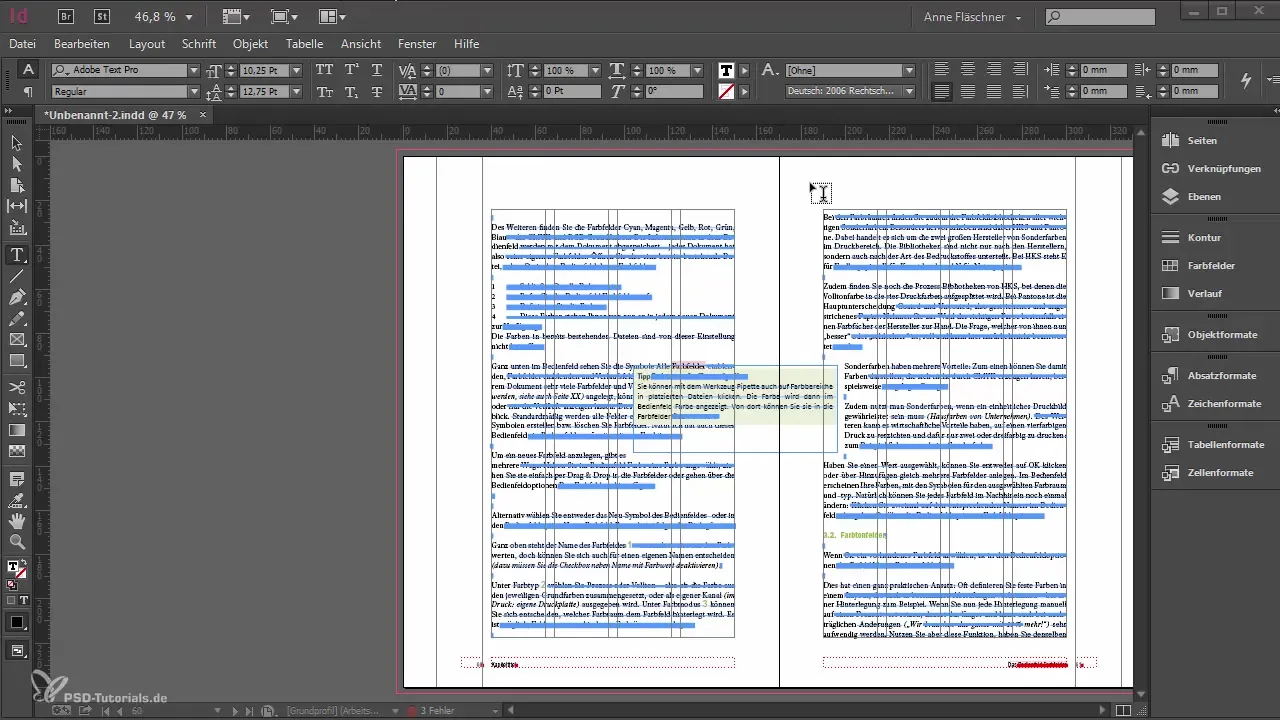
2. Paaugstinātas numuru formatēšana
Pēc piezīmes kājās ievietošanas sākumā tiek pievienots paaugstināts skaitlis. Ņem vērā, ka InDesign automātiski neveido nevienu rakstzīmju formātu vai rindas formātu tavai piezīmei kājās, tāpēc tev pašam jānodrošina, ka formatējums ir pareizs.
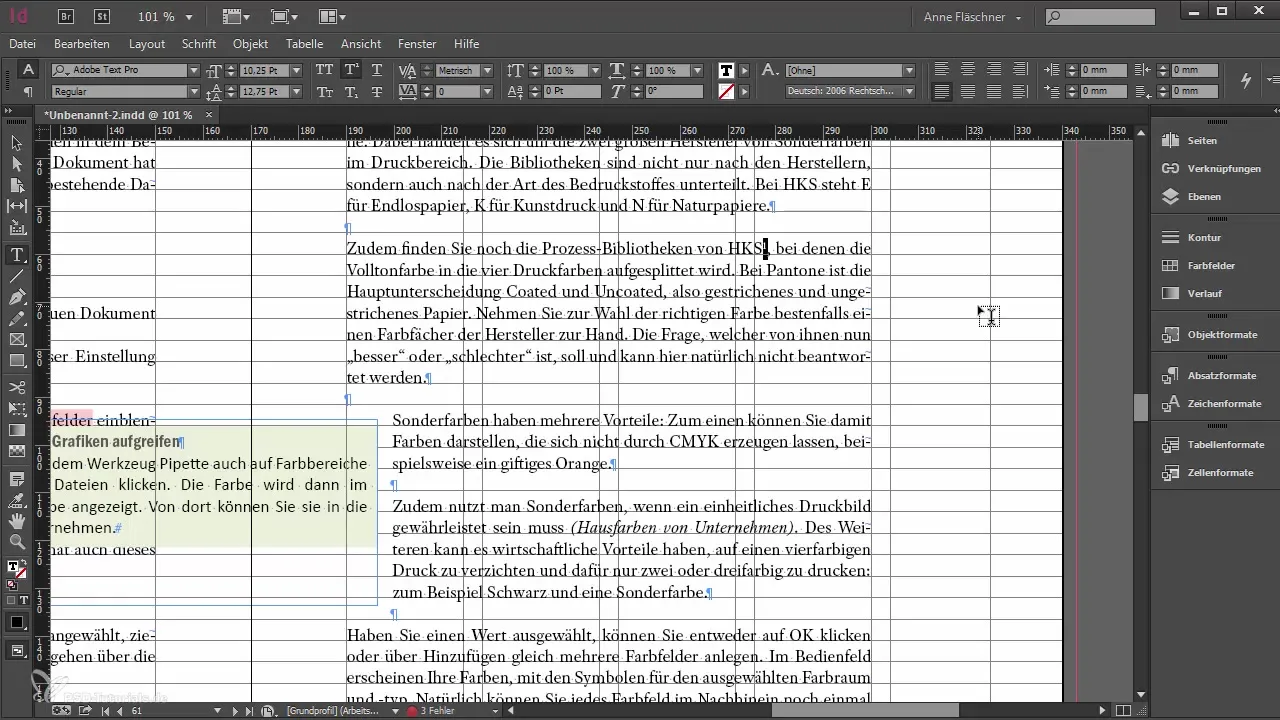
3. Formatēšanas veidņu izveide
Kā piezīmēm kājās programmā InDesign nav iepriekš iestatītu formātu, tu pats jāizveido rakstzīmju formāts. Dodies uz rindas un rakstzīmju formātiem un izveido jaunu rakstzīmju formātu piezīmēm kājās, ņemot vērā konkrētās prasības tavai projektiem.
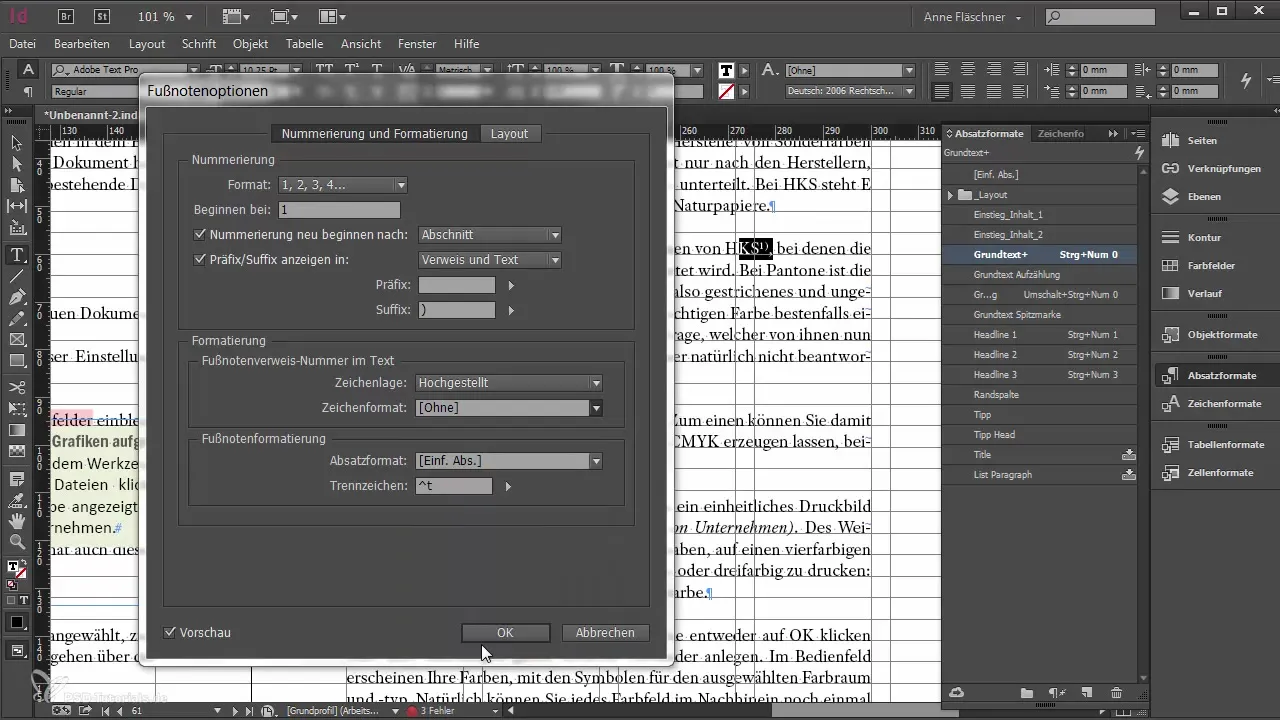
4. Papildu formatēšana piezīmēm kājās
Izveido arī rindas formātu piezīmes kājās pašu tekstam. Tas ir svarīgi, lai nodrošinātu, ka visas piezīmes kājās ir vienādas un profesionālas izskata. Tu vari pielāgot teksta lielumu vai citas izkārtojuma iespējas.
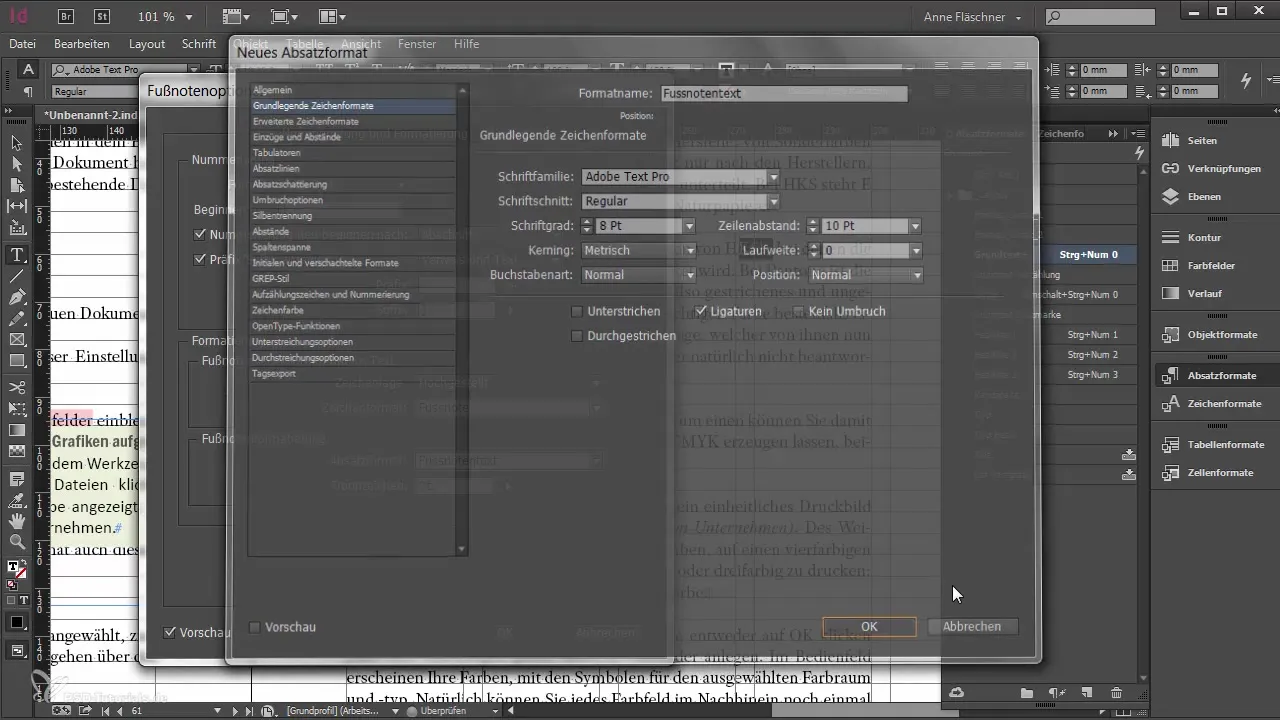
5. Dokumentu piezīmju iestatījumi
Paskaties uz dokumentu piezīmju iespējām. Tu vari noteikt, vai numurēšana piezīmēm kājās sākas katrā lapā vai jaunā nodaļā. Noklusējuma iestatījums ir, ka numurēšana sākas ar 1. Parasti ir jēgpilnāk izmantot numurēšanu pa nodaļām.
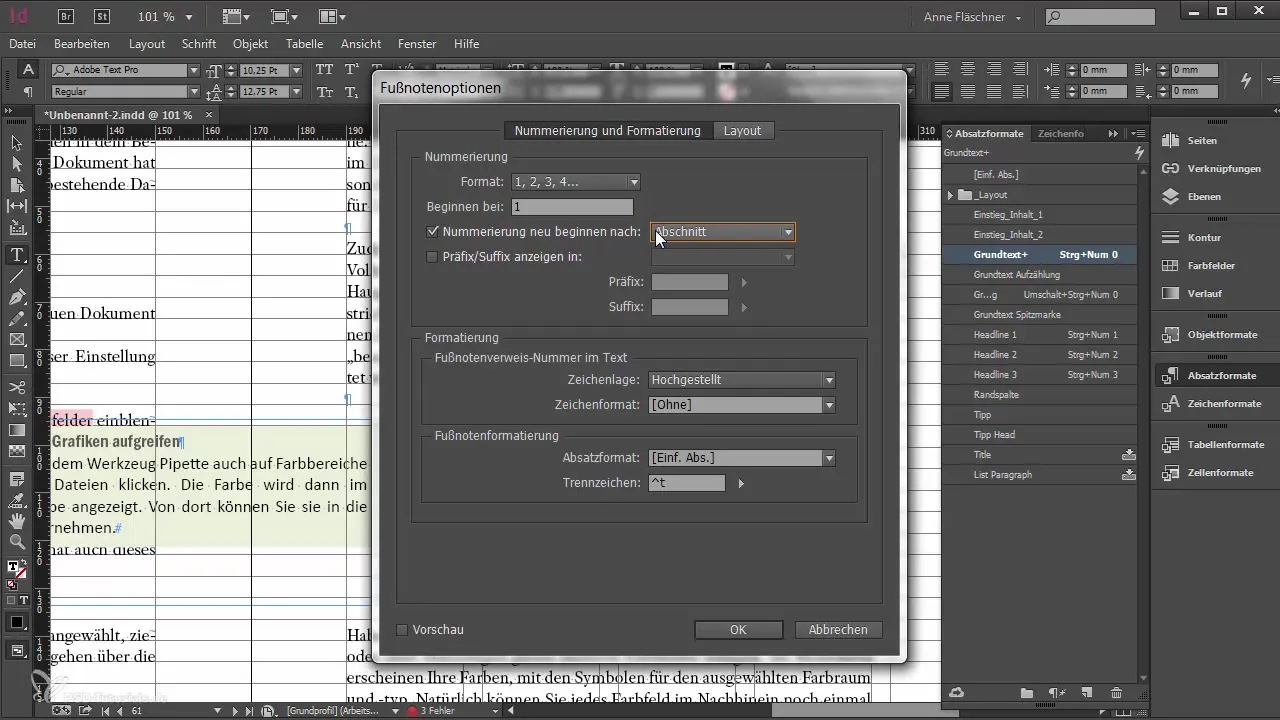
6. Piezīmju kājās opcijas pielāgošana
Šajā solī tu vari vēl vairāk pielāgot piezīmju kājās izskatu. Aktivizē līnijas rādīšanas funkciju virs pirmās piezīmes kājās un nosaki līnijas platumu un novietojumu. Tā tu iegūsi kārtīgu izskatu.
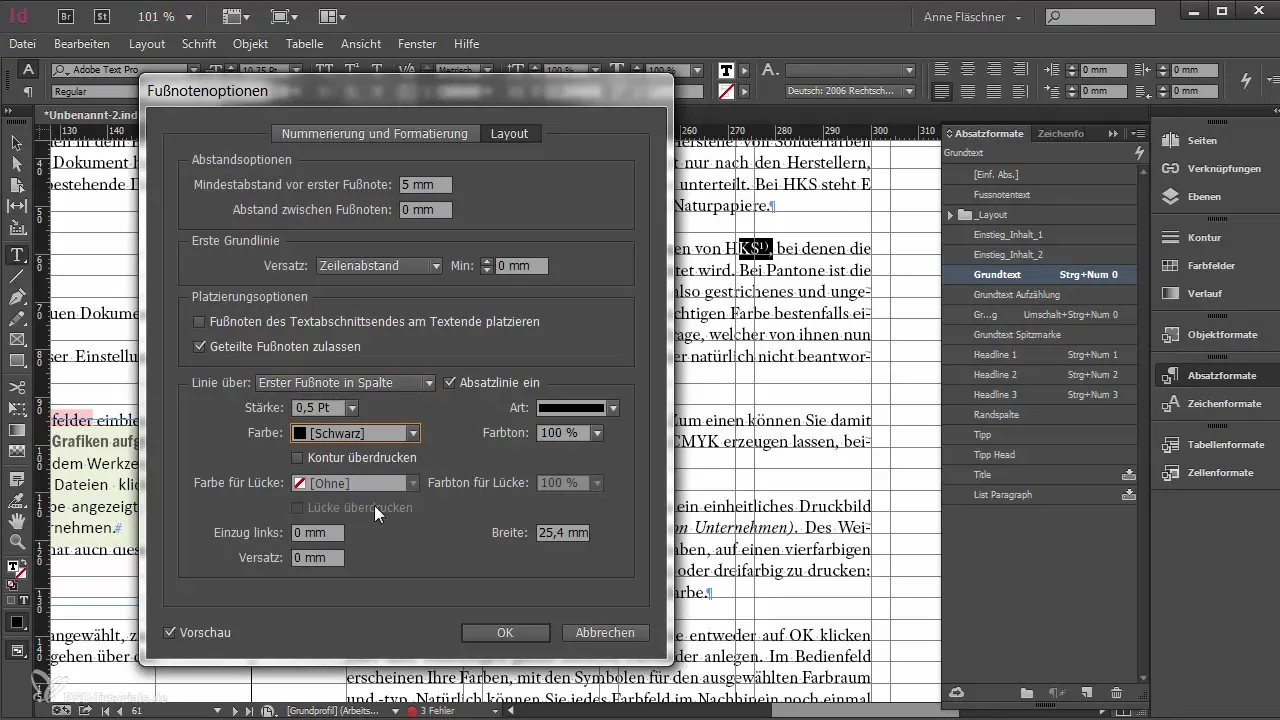
7. Ierobežojumu ievērošana
Diemžēl, strādājot ar piezīmēm kājās programmā InDesign, ir daži ierobežojumi. Piemēram, tev nav iespējams tieši ievietot piezīmi kājās tabulās. Šeit tevi vajadzēs izmantot risinājumu.
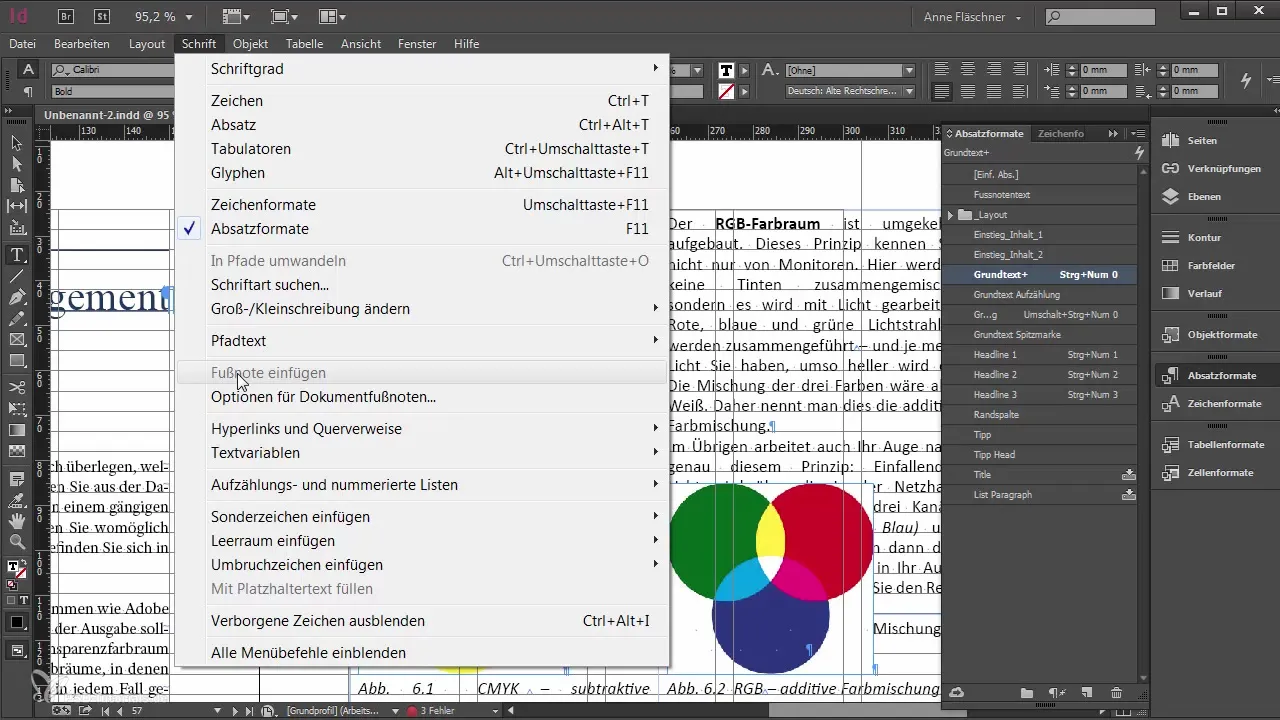
8. Risinājums piezīmēm kājās tabulās
Lai integrētu piezīmes kājās tabulā, tu vari ievietot roku numurēšanu un to apstrādāt ar rakstzīmju formātu piezīmēm kājās. Tas ļaus iegūt vismaz līdzīgu izskatu, pat ja tas prasa papildu soļus.
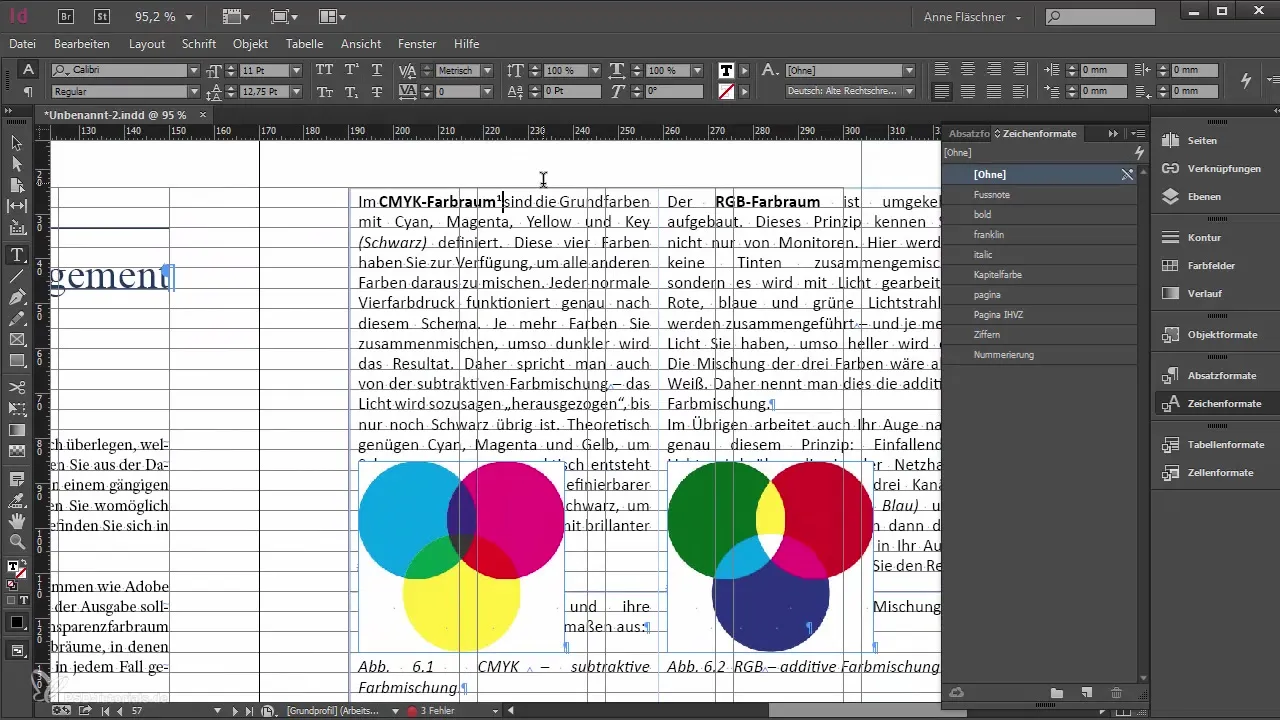
9. Word dokumentu integrācija
Ja tev jau ir Word dokuments, kas satur piezīmes kājās, tu vari to vienkārši importēt programmā InDesign. Taču ir būtiski, lai importētājs nodrošinātu, ka piezīmju kājās opcija ir aktivizēta, lai importētu piezīmes kājās pareizi.
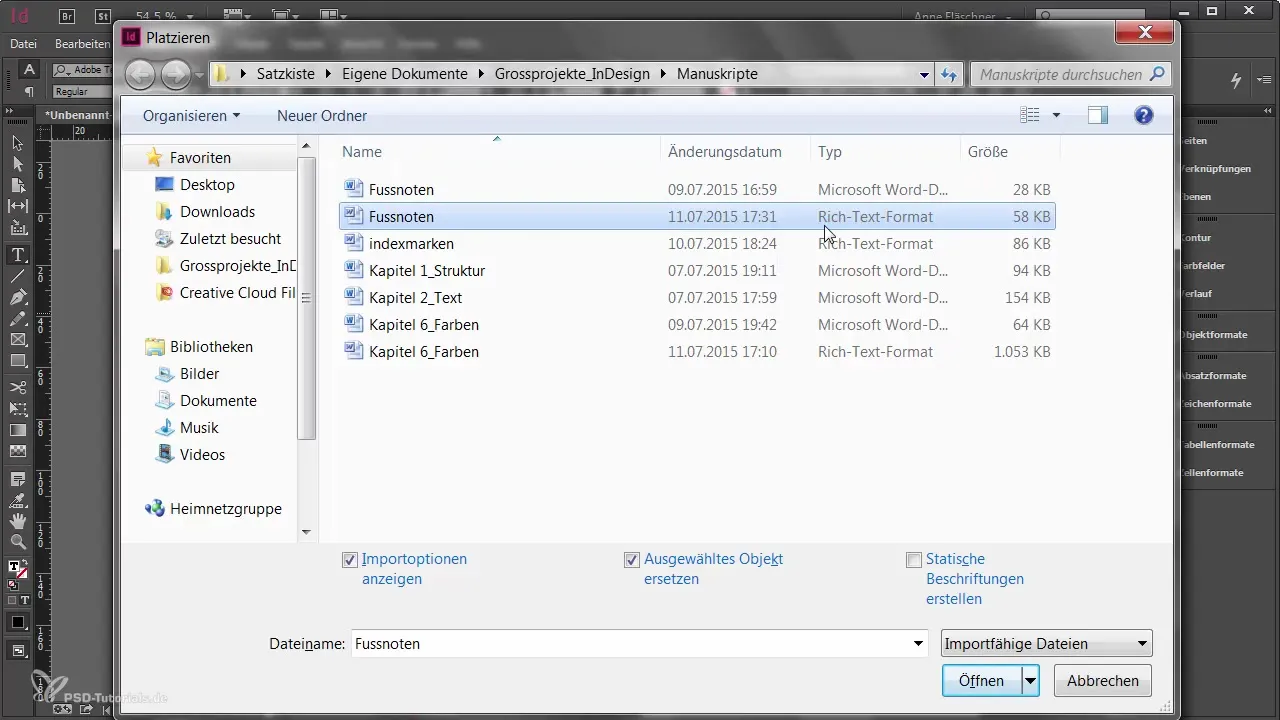
10. Piezīmju kājās pielāgošana pēc importēšanas
Pēc importēšanas, iespējams, būs jāveic dažas izmaiņas, jo piezīmju kājās konvertēšana var radīt nelielas kļūdas, piemēram, papildu atstarpes. Pārbaudi arī numurēšanu, lai pārliecinātos, ka tā ir pareiza un nepārtraukta.
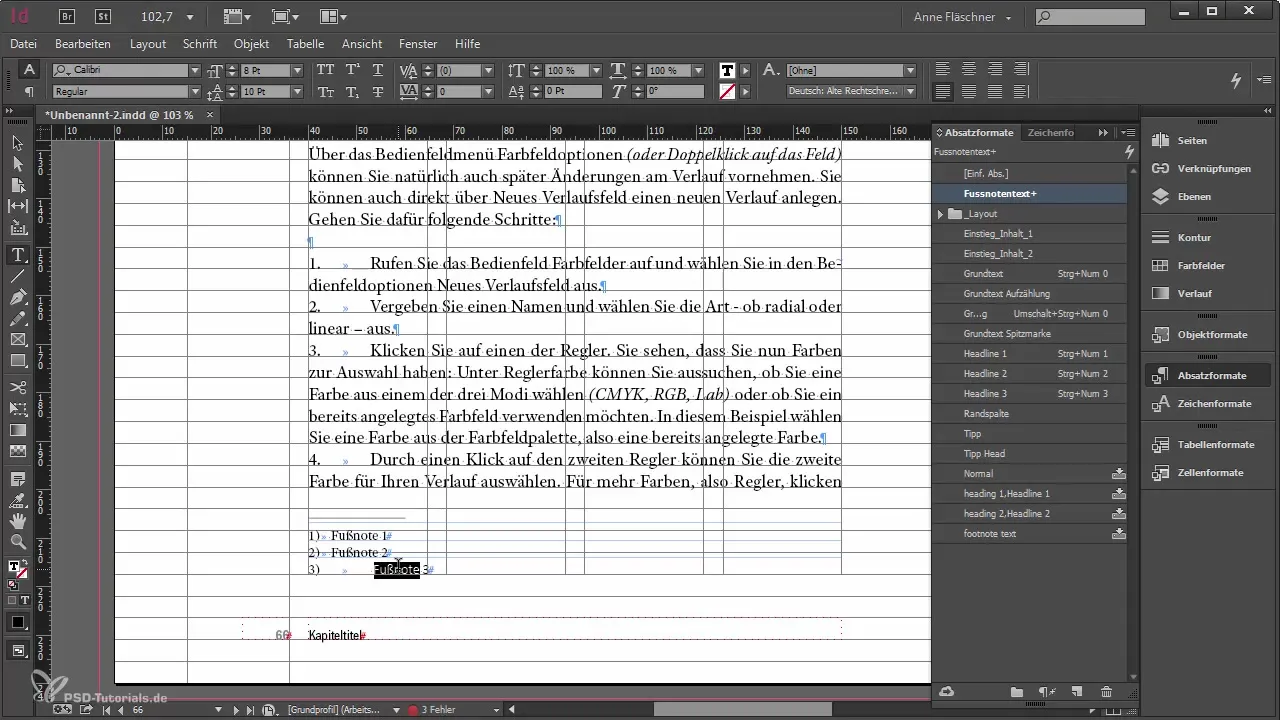
11. Beigumu formatēšanas iespēja
Efektīvs veids, kā apstrādāt visas piezīmes kājās, ir pārvērst tās beigās Microsoft Word. Tas ļauj tev importēt tās InDesign dokumentā kā bloku, kas atvieglo izvietošanas un formatēšanas procesu.
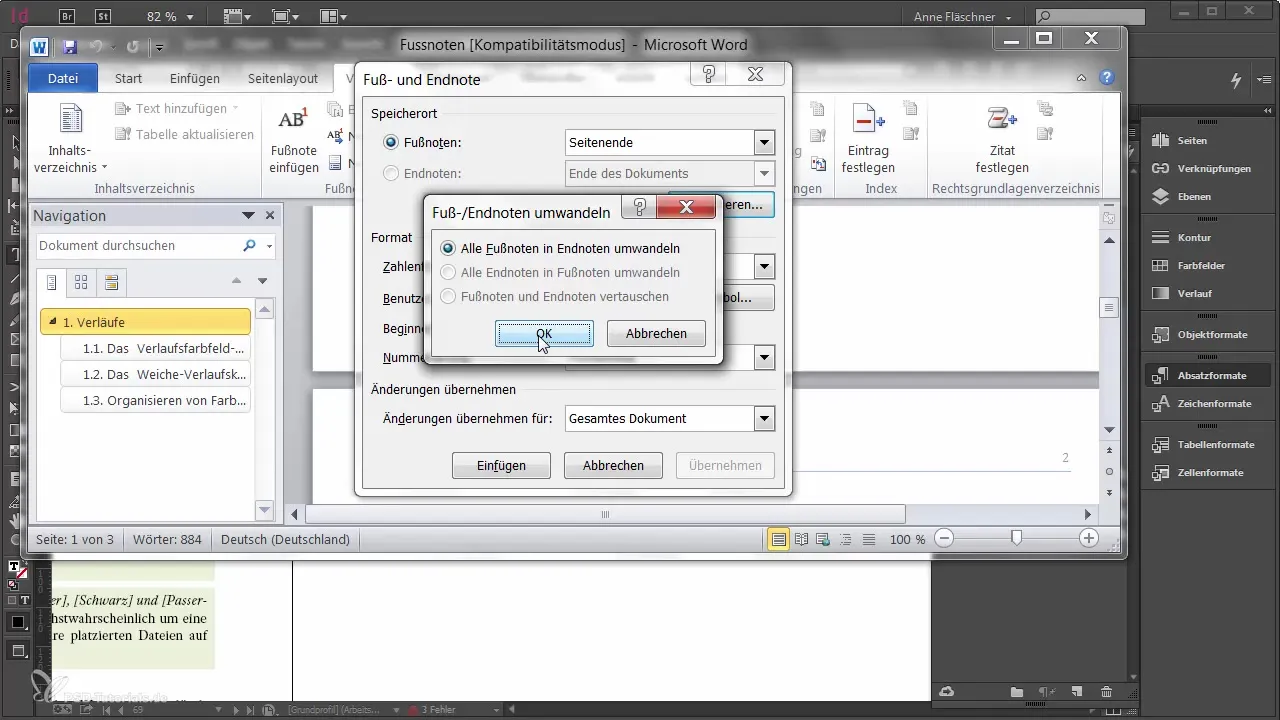
12. Piezīmju kājās izvietošana pāri vairākām kolonnām
Ja tu izmanto vairākas kolonnas, ir problemātiski izvietot piezīmes kājās dažādās platībās. Lai to novērstu, tu vari formatēt visas piezīmes kājās Word programmā, pirms tās rediģē InDesign. Tā tās paliks savās vietās.

Kopsavilkums - optimizēt piezīmes kājās programmā Adobe InDesign
Šajā ceļvedī tu uzzināji, kā efektīvi pārvaldīt piezīmes kājās programmā Adobe InDesign. Neskatoties uz ierobežojumiem, tu vari gūt maksimālu labumu no šīs funkcijas, izveidojot rakstzīmju un rindas formātus, kā arī izprotot importēšanas iespējas. Ar pareizajiem pielāgojumiem tavas piezīmes kājās būs gan lietotājam draudzīgas, gan labi izskatīsies.
Bieži uzdotie jautājumi
Kādi formāti man nepieciešami piezīmēm kājās programmā InDesign?Piezīmēm kājās tev nepieciešams gan rakstzīmju formāts, gan rindas formāts.
Vai varu ievietot piezīmes kājās tabulās?Diemžēl tieši tabulās tu nevar ievietot piezīmes kājās; tev šeit jāizmanto risinājums.
Kā es varu importēt piezīmes kājās no Word?Pievērs uzmanību piezīmju kājās iestatījumiem importēšanas dialogā.
Kura ir jēgpilna risinājuma piezīmēm kājās tabulās?Tu vari izmantot roku numurēšanu ar rakstzīmju formātu piezīmēm kājās.
Vai ir nepieciešams visas piezīmes kājās manuāli pielāgot?Parasti jā, īpaši, ja tu rediģē importētās piezīmes kājās.


